用Python和Pygame写游戏-从入门到精通(7)
2015-06-25 21:13
916 查看
我们上一个章节使用了pygame.draw中的一些函数,这个模块的作用是在屏幕上绘制各种图形。事实上,你可以不加载任何图片,只是要这些图形来制作一个游戏(经典游戏Asteroids便是,这里有一个HTML5写就的例子。好像访问不了?搜个Flash版吧,多得很)。
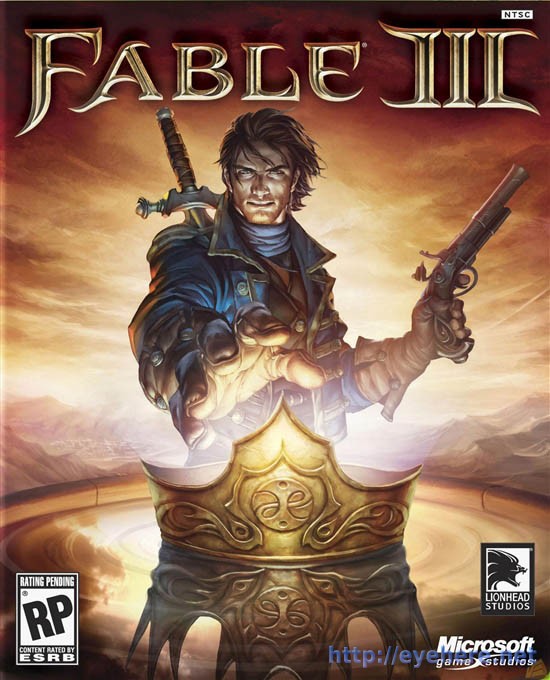
注:该图与该文无任何联系(最近在玩神鬼寓言3,感觉还是不错的~)
pygame.draw中函数的第一个参数总是一个surface,然后是颜色,再后会是一系列的坐标等。稍有些计算机绘图经验的人就会知道,计算机里的坐标,(0,0)代表左上角。而返回值是一个Rect对象,包含了绘制的领域,这样你就可以很方便的更新那个部分了。
我们下面一个一个详细说明。
pygame.draw.rect在surface上画一个矩形,除了surface和color,rect接受一个矩形的坐标和线宽参数,如果线宽是0或省略,则填充。我们有一个另外的方法来画矩形——fill方法,如果你还记得的话。事实上fill可能还会快一点点,因为fill由显卡来完成。
polygon就是多边形,用法类似rect,第一、第二、第四的参数都是相同的,只不过polygon会接受一系列坐标的列表,代表了各个顶点。
很简单,画一个圆。与其他不同的是,它接收一个圆心坐标和半径参数。
你可以把一个ellipse想象成一个被压扁的圆,事实上,它是可以被一个矩形装起来的。pygame.draw.ellipse的第三个参数就是这个椭圆的外接矩形。
arc是椭圆的一部分,所以它的参数也就比椭圆多一点。但它是不封闭的,因此没有fill方法。start_angle和stop_angle为开始和结束的角度。
我相信所有的人都能看明白。
closed是一个布尔变量,指明是否需要多画一条线来使这些线条闭合(感觉就和polygone一样了),pointlist是一个点的数组。
上面的表中我们还有aaline和aalines,玩游戏的都知道开出“抗锯齿(antialiasing)”效果会让画面更好看一些,模型的边就不会是锯齿形的了,这两个方法就是在画线的时候做这事情的,参数和上面一样,省略。
我们用一个混杂的例子来演示一下上面的各个方法:
Python
运行这个程序,在上面点鼠标就会有图形出来了;按任意键可以重新开始。另外这个程序只是各个命令的堆砌,并不见得是一个好的程序代码。
到这次为止,文字、颜色、图像、图形都讲好了,静态显示的部分都差不多了。然而多彩的游戏中只有静态的东西实在太让人寒心了(GalGame大多如此),下次开始我们学习游戏中的动画制作。
我们上一个章节使用了pygame.draw中的一些函数,这个模块的作用是在屏幕上绘制各种图形。事实上,你可以不加载任何图片,只是要这些图形来制作一个游戏(经典游戏Asteroids便是,这里有一个HTML5写就的例子。好像访问不了?搜个Flash版吧,多得很)。
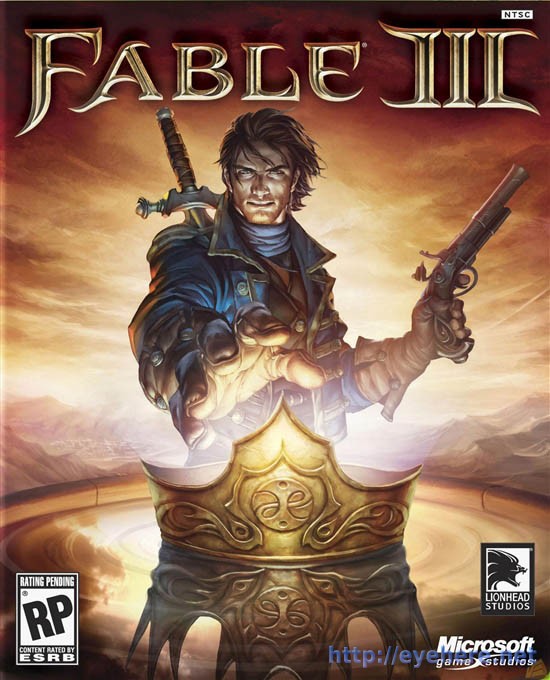
注:该图与该文无任何联系(最近在玩神鬼寓言3,感觉还是不错的~)
pygame.draw中函数的第一个参数总是一个surface,然后是颜色,再后会是一系列的坐标等。稍有些计算机绘图经验的人就会知道,计算机里的坐标,(0,0)代表左上角。而返回值是一个Rect对象,包含了绘制的领域,这样你就可以很方便的更新那个部分了。
| 函数 | 作用 |
|---|---|
| rect | 绘制矩形 |
| polygon | 绘制多边形(三个及三个以上的边) |
| circle | 绘制圆 |
| ellipse | 绘制椭圆 |
| arc | 绘制圆弧 |
| line | 绘制线 |
| lines | 绘制一系列的线 |
| aaline | 绘制一根平滑的线 |
| aalines | 绘制一系列平滑的线 |
pygame.draw.rect
用法:pygame.draw.rect(Surface, color, Rect, width=0)pygame.draw.rect在surface上画一个矩形,除了surface和color,rect接受一个矩形的坐标和线宽参数,如果线宽是0或省略,则填充。我们有一个另外的方法来画矩形——fill方法,如果你还记得的话。事实上fill可能还会快一点点,因为fill由显卡来完成。
pygame.draw.polygon
用法:pygame.draw.polygon(Surface, color, pointlist, width=0)polygon就是多边形,用法类似rect,第一、第二、第四的参数都是相同的,只不过polygon会接受一系列坐标的列表,代表了各个顶点。
pygame.draw.circle
用法:pygame.draw.circle(Surface, color, pos, radius, width=0)很简单,画一个圆。与其他不同的是,它接收一个圆心坐标和半径参数。
pygame.draw.ellipse
用法:pygame.draw.ellipse(Surface, color, Rect, width=0)你可以把一个ellipse想象成一个被压扁的圆,事实上,它是可以被一个矩形装起来的。pygame.draw.ellipse的第三个参数就是这个椭圆的外接矩形。
pygame.draw.arc
用法:pygame.draw.arc(Surface, color, Rect, start_angle, stop_angle, width=1)arc是椭圆的一部分,所以它的参数也就比椭圆多一点。但它是不封闭的,因此没有fill方法。start_angle和stop_angle为开始和结束的角度。
pygame.draw.line
用法:pygame.draw.line(Surface, color, start_pos, end_pos, width=1)我相信所有的人都能看明白。
pygame.draw.lines
用法:pygame.draw.lines(Surface, color, closed, pointlist, width=1)closed是一个布尔变量,指明是否需要多画一条线来使这些线条闭合(感觉就和polygone一样了),pointlist是一个点的数组。
上面的表中我们还有aaline和aalines,玩游戏的都知道开出“抗锯齿(antialiasing)”效果会让画面更好看一些,模型的边就不会是锯齿形的了,这两个方法就是在画线的时候做这事情的,参数和上面一样,省略。
我们用一个混杂的例子来演示一下上面的各个方法:
Python
| 1 2 3 4 5 6 7 8 9 10 11 12 13 14 15 16 17 18 19 20 21 22 23 24 25 26 27 28 29 30 31 32 33 34 35 36 37 38 39 40 41 42 43 44 45 46 47 48 49 50 51 52 53 54 55 56 | #!/usr/bin/env python import pygame from pygame.locals import * from sys import exit from random import * from math import pi pygame.init() screen = pygame.display.set_mode((640, 480), 0, 32) points = [] while True: for event in pygame.event.get(): if event.type == QUIT: exit() if event.type == KEYDOWN: # 按任意键可以清屏并把点回复到原始状态 points = [] screen.fill((255,255,255)) if event.type == MOUSEBUTTONDOWN: screen.fill((255,255,255)) # 画随机矩形 rc = (randint(0,255), randint(0,255), randint(0,255)) rp = (randint(0,639), randint(0,479)) rs = (639-randint(rp[0], 639), 479-randint(rp[1], 479)) pygame.draw.rect(screen, rc, Rect(rp, rs)) # 画随机圆形 rc = (randint(0,255), randint(0,255), randint(0,255)) rp = (randint(0,639), randint(0,479)) rr = randint(1, 200) pygame.draw.circle(screen, rc, rp, rr) # 获得当前鼠标点击位置 x, y = pygame.mouse.get_pos() points.append((x, y)) # 根据点击位置画弧线 angle = (x/639.)*pi*2. pygame.draw.arc(screen, (0,0,0), (0,0,639,479), 0, angle, 3) # 根据点击位置画椭圆 pygame.draw.ellipse(screen, (0, 255, 0), (0, 0, x, y)) # 从左上和右下画两根线连接到点击位置 pygame.draw.line(screen, (0, 0, 255), (0, 0), (x, y)) pygame.draw.line(screen, (255, 0, 0), (640, 480), (x, y)) # 画点击轨迹图 if len(points) > 1: pygame.draw.lines(screen, (155, 155, 0), False, points, 2) # 和轨迹图基本一样,只不过是闭合的,因为会覆盖,所以这里注释了 #if len(points) >= 3: # pygame.draw.polygon(screen, (0, 155, 155), points, 2) # 把每个点画明显一点 for p in points: pygame.draw.circle(screen, (155, 155, 155), p, 3) pygame.display.update() |
到这次为止,文字、颜色、图像、图形都讲好了,静态显示的部分都差不多了。然而多彩的游戏中只有静态的东西实在太让人寒心了(GalGame大多如此),下次开始我们学习游戏中的动画制作。
相关文章推荐
- 用Python和Pygame写游戏-从入门到精通(8)
- 用Python和Pygame写游戏-从入门到精通(6)
- 用Python和Pygame写游戏-从入门到精通(5)
- 用Python和Pygame写游戏-从入门到精通(4)
- 用Python和Pygame写游戏-从入门到精通(3)
- 用Python和Pygame写游戏-从入门到精通(2)
- 用Python和Pygame写游戏-从入门到精通(1)
- python语法之继承
- python中的__new__和__init__
- Python的print中国输出对齐问题
- Python 装饰器学习以及实际使用场景实践
- Python——条件分支
- python matplotlib 画心形线
- 简明 Python 编程规范
- 如何用python发送邮件
- python-rrdtool
- Python - 杨辉三角
- Python 学习笔记12
- 【python】 入门 搭建环境
- 和学生探讨吉林大学python问题
